Sut i osod cyfrineiriau i ddiogelu taflenni gwaith unigol gan ddefnyddwyr yn Excel?
Yn Excel, gallwch chi osod cyfrineiriau gwahanol ar gyfer gwahanol daflenni, mae hyn yn golygu y gallai un defnyddiwr wneud newidiadau i un daflen waith gan ddefnyddio un cyfrinair, a gallai un arall ddefnyddio cyfrinair gwahanol i wneud newidiadau i daflen waith arall. Ond, weithiau, dim ond eich bod chi eisiau i bob defnyddiwr allu gweld a chael mynediad i'w ddalen ei hun. A yw hyn yn bosibl i gael ei ddatrys yn Excel?
Er mwyn amddiffyn pob taflen waith yn unigol a chyfyngu ar fynediad defnyddwyr i'r taflenni gwaith, cymhwyswch y cod VBA isod:
1. Agorwch lyfr gwaith newydd, a chreu dalen newydd o'r enw “Prif”, gweler y llun:
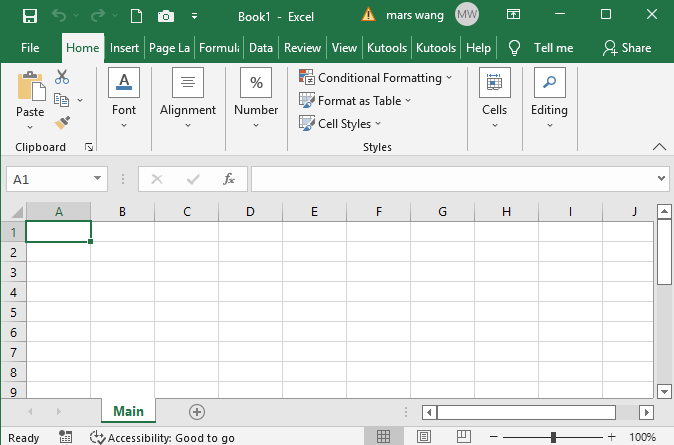
2. Yna, pwyswch Alt + F11 allweddi i agor y Microsoft Visual Basic ar gyfer Ceisiadau ffenestr, cliciwch ddwywaith Llyfr Gwaith hwn o'r chwith Prosiect-VBAProject cwarel i agor modiwl cod gwag, ac yna copïwch a gludwch y cod VBA canlynol i'r ffenestr cod, gweler y sgrinlun:
Cod VBA: Gosodwch gyfrineiriau i ddiogelu taflenni unigol gan ddefnyddwyr
Option Explicit
Dim gUserName As String
Dim gUserPass As String
Private Sub Workbook_Open()
'Updateby ExtendOffice
Dim xWShs As Sheets
Dim xWSh As Worksheet
Dim xUserName As String
Dim xPass As String
Dim xBolH As Boolean
GTINPUT:
xUserName = InputBox("Enter the user name")
If TypeName(xUserName) = "String" Then
If xUserName = "" Then
Exit Sub
End If
End If
xUserName = LCase(xUserName)
xPass = InputBox("User name:" & xUserName & Chr(13) & Chr(10) & "Enter the password:")
If TypeName(xPass) = "String" Then
If xPass = "" Then
MsgBox "The password is incorrect, please enter the user name and password again."
GoTo GTINPUT
End If
Else
MsgBox "The password is incorrect, please enter the user name and password again."
GoTo GTINPUT
End If
Set xWShs = Worksheets
xBolH = False
For Each xWSh In Worksheets
If xWSh.Name = xUserName Then
xBolH = True
Exit For
End If
Next
If xBolH Then
Set xWSh = xWShs(xUserName)
On Error GoTo GTINPUT2
xWSh.Unprotect (xPass)
xWSh.Visible = True
xWSh.Activate
Else
Set xWSh = xWShs.Add
xWSh.Name = xUserName
xWSh.Activate
End If
gUserName = xUserName
gUserPass = xPass
Exit Sub
GTINPUT2:
MsgBox "The password is incorrect, please enter the user name and password again."
GoTo GTINPUT
End Sub
Private Sub Workbook_BeforeClose(Cancel As Boolean)
Dim xWSh As Worksheet
On Error Resume Next
Set xWSh = Worksheets(gUserName)
xWSh.Protect Password:=gUserPass, DrawingObjects:=False, Contents:=True, Scenarios:= _
False, AllowFormattingCells:=True, AllowFormattingColumns:=True, _
AllowFormattingRows:=True, AllowInsertingColumns:=True, AllowInsertingRows _
:=True, AllowInsertingHyperlinks:=True, AllowDeletingColumns:=True, _
AllowDeletingRows:=True, AllowSorting:=True, AllowFiltering:=True, _
AllowUsingPivotTables:=True
For Each xWSh In Worksheets
If xWSh.Name <> "Main" Then
xWSh.Visible = xlSheetVeryHidden
End If
Next xWSh
ActiveWorkbook.Save
End Sub
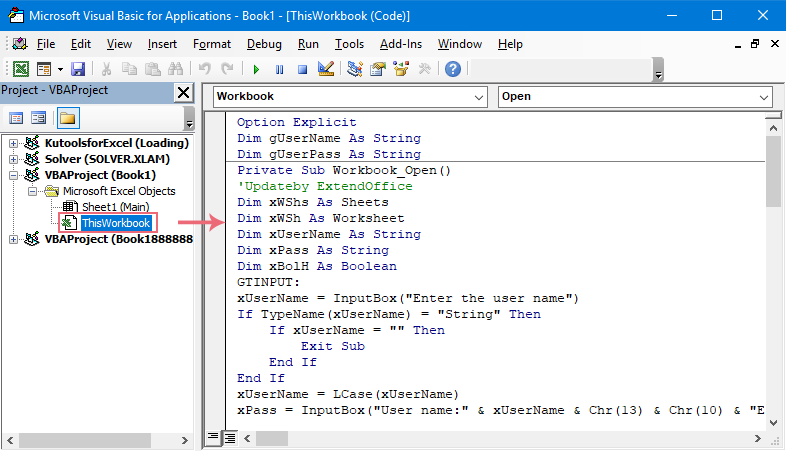
3. Yna, rhowch y cyrchwr ar ddiwedd y Is-lyfr gwaith preifat_Agored() sgript, a gwasg F5 allwedd i redeg y cod hwn. Nawr, yn y blwch anogaeth sydd wedi'i dynnu allan, nodwch yr enw defnyddiwr rydych chi am greu dalen ar gyfer y defnyddiwr hwn, gweler y sgrinlun:
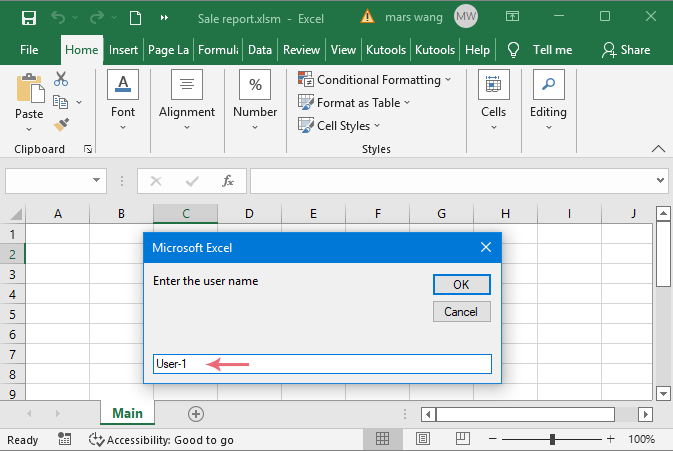
4. Ac yna, cliciwch OK botwm, yn y blwch annog canlynol, rhowch gyfrinair ar gyfer diogelu'r ddalen hon, gweler y sgrinlun:
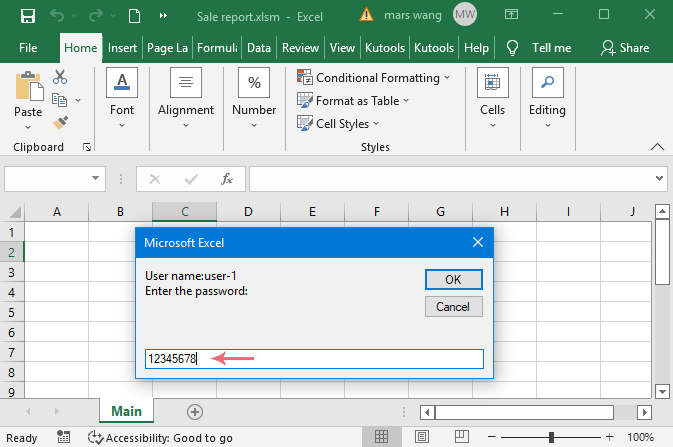
5. Ewch ymlaen i glicio OK botwm, a chrëir dalen newydd a enwir gyda'r enw defnyddiwr ar unwaith, a gallwch greu'r data ar gyfer y defnyddiwr hwnnw yn ôl yr angen. Gweler y sgrinlun:
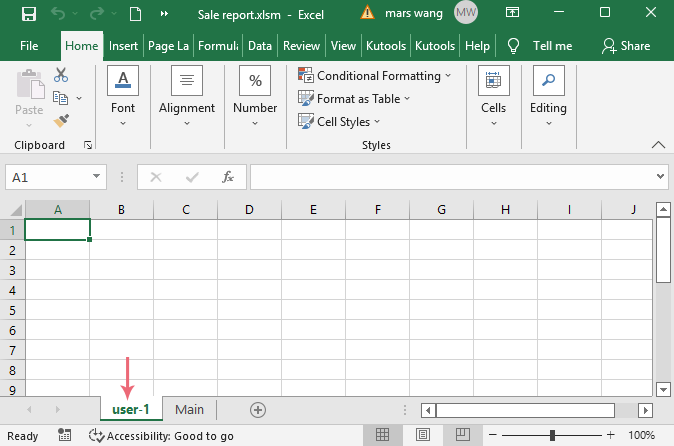
6. Ailadroddwch y cam 3 uchod – cam 5 ar gyfer creu dalennau eraill fesul un yr ydych am eu defnyddio.
7. Ar ôl creu'r taflenni, arbedwch y llyfr gwaith cyfredol trwy glicio Ffeil > Save As., Yn y Save As blwch deialog, nodwch enw ffeil ac yna dewiswch Llyfr Gwaith Macro-alluogedig Excel (* .xlsm) fformat o'r Cadw fel math rhestr ostwng, gweler y screenshot:
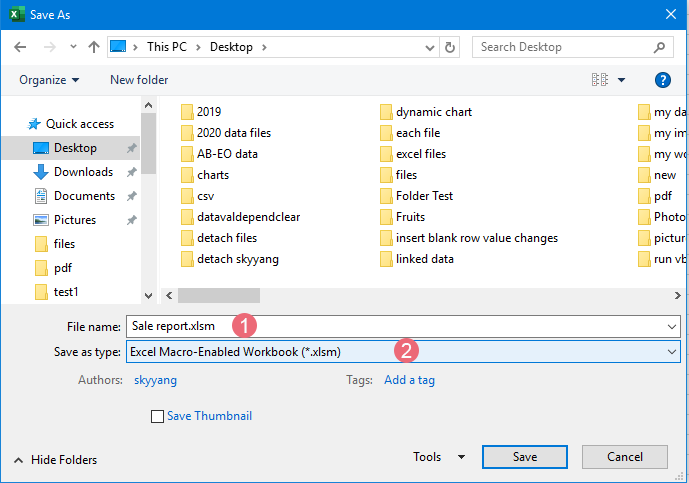
8. Yna cliciwch Cadw botwm i gadw'r ffeil hon.
9. Ac yna cau'r llyfr gwaith a'i ailagor, yna cliciwch Galluogi Cynnwys ar frig y bar fformiwla i actifadu'r cod, gweler y sgrinlun:
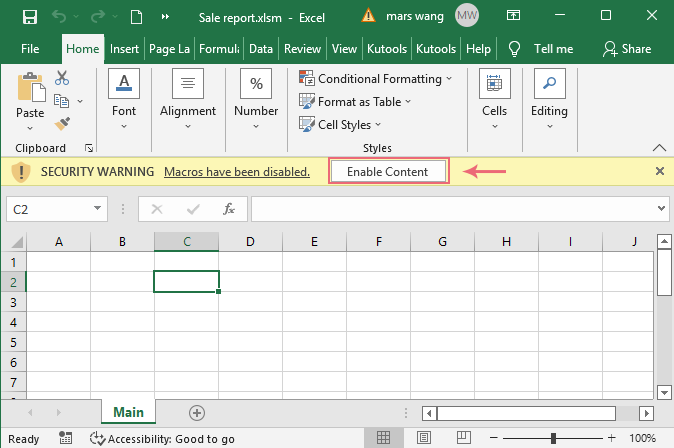
10. Nawr, bydd blwch prydlon yn ymddangos i'ch atgoffa i nodi'r enw defnyddiwr a'r cyfrinair i agor y daflen benodol gan ddefnyddiwr penodol.
11. O'r diwedd, wrth anfon y llyfr gwaith hwn at ddefnyddwyr eraill, dylech anfon yr enw defnyddiwr a'r cyfrinair at y defnyddiwr. Dim ond eu taflenni eu hunain y byddant yn eu hagor a'u golygu, ac nid oes ganddynt awdurdodiad i weld taflenni gwaith eraill.
Yr Offer Cynhyrchedd Swyddfa Gorau
Kutools ar gyfer Excel Yn Datrys y Rhan fwyaf o'ch Problemau, ac Yn Cynyddu Eich Cynhyrchiant 80%
- Bar Fformiwla Gwych (golygu llinellau lluosog o destun a fformiwla yn hawdd); Cynllun Darllen (darllen a golygu nifer fawr o gelloedd yn hawdd); Gludo i'r Ystod Hidlo...
- Uno Celloedd / Rhesi / Colofnau a Cadw Data; Cynnwys Celloedd Hollt; Cyfuno Rhesi Dyblyg a Swm / Cyfartaledd... Atal Celloedd Dyblyg; Cymharwch y Meysydd...
- Dewiswch Dyblyg neu Unigryw Rhesi; Dewiswch Blank Rows (mae pob cell yn wag); Darganfyddiad Gwych a Darganfyddiad Niwlog mewn Llawer o Lyfrau Gwaith; Dewis ar Hap ...
- Copi Union Celloedd Lluosog heb newid cyfeirnod fformiwla; Auto Creu Cyfeiriadau i Daflenni Lluosog; Mewnosod Bwledi, Blychau Gwirio a mwy ...
- Fformiwlâu Hoff a Mewnosod yn Gyflym, Meysydd, Siartiau a Lluniau; Amgryptio Celloedd gyda chyfrinair; Creu Rhestr Bostio ac anfon e-byst ...
- Testun Detholiad, Ychwanegu Testun, Tynnu yn ôl Swydd, Tynnwch y Gofod; Creu ac Argraffu Subtotals Paging; Trosi rhwng Cynnwys a Sylwadau Celloedd...
- Hidlo Super (arbed a chymhwyso cynlluniau hidlo i ddalenni eraill); Trefnu Uwch yn ôl mis / wythnos / dydd, amlder a mwy; Hidlo Arbennig gan feiddgar, italig ...
- Cyfuno Llyfrau Gwaith a Thaflenni Gwaith; Uno Tablau yn seiliedig ar golofnau allweddol; Rhannwch Ddata yn Daflenni Lluosog; Trosi Swp xls, xlsx a PDF...
- Grwpio Tabl Pivot yn ôl rhif wythnos, diwrnod o'r wythnos a mwy ... Dangos Celloedd Datgloi, wedi'u Cloi yn ôl gwahanol liwiau; Amlygu Celloedd sydd â Fformiwla / Enw...

- Galluogi golygu a darllen tabbed yn Word, Excel, PowerPoint, Cyhoeddwr, Mynediad, Visio a Phrosiect.
- Agor a chreu dogfennau lluosog mewn tabiau newydd o'r un ffenestr, yn hytrach nag mewn ffenestri newydd.
- Yn cynyddu eich cynhyrchiant 50%, ac yn lleihau cannoedd o gliciau llygoden i chi bob dydd!
